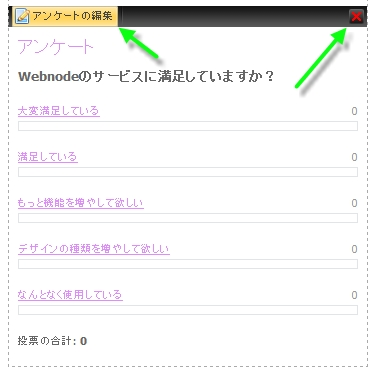この記事は、以前のバージョンのWebnodeエディターに関するものです。サイトが現行のエディターで作成された場合は、「フォームを使おう」もしくは 新しいエディターの使い方ガイドを参照下さい。
1. ウェブサイトの管理画面を開き、アンケートを表示したいページを選択します。
ポイント: アンケートを全ページに表示したい場合は、「ウェブサイト テンプレート」の「高度な設定」をクリックしてください。
2. ツールバーの「アンケート」をクリックします。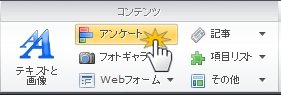
3. 「質問」と「答え」を入力します。「答え」はいくつでも追加する事ができます。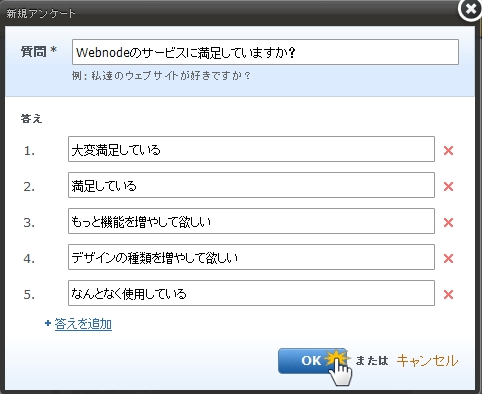
ポイント: 答えを追加するには、「答えを追加」 をクリックしてください。答えを消去したい場合は、答えの右にある「x 」をクリックすると消去されます。
4. アンケートは自動的にウェブサイトの下の場所に表示されます。マウスでドラッグすると、他の場所へ移動させることができます。
5. 「ページの公開の仕方」 作業を行い、アンケートがウェブサイトに表示されるように設定してください。
ポイント: 「アンケートの編集」をクリックすると、質問の変更作業が行えます。
アンケートを消去したい場合は、右にある「x」をクリックしてください。